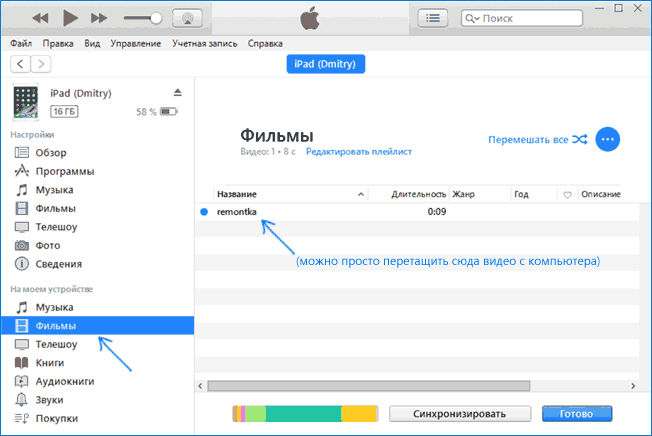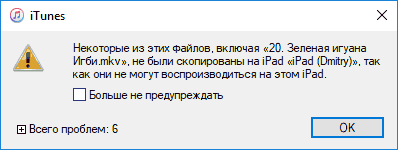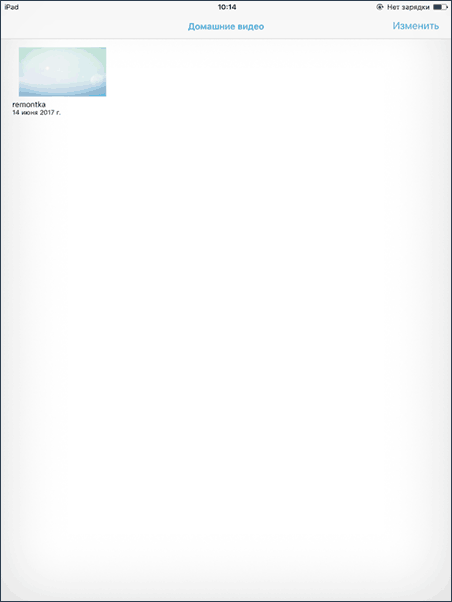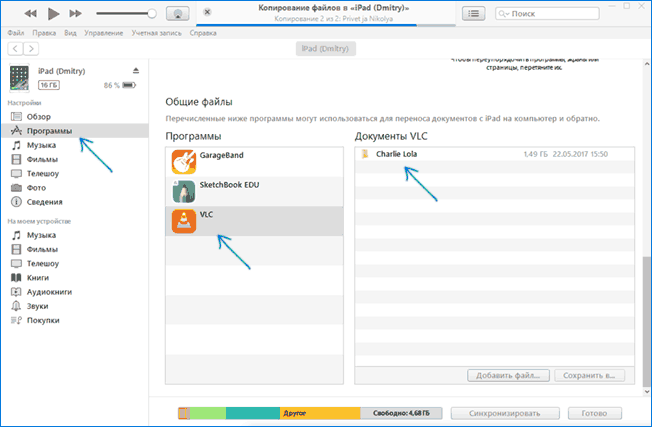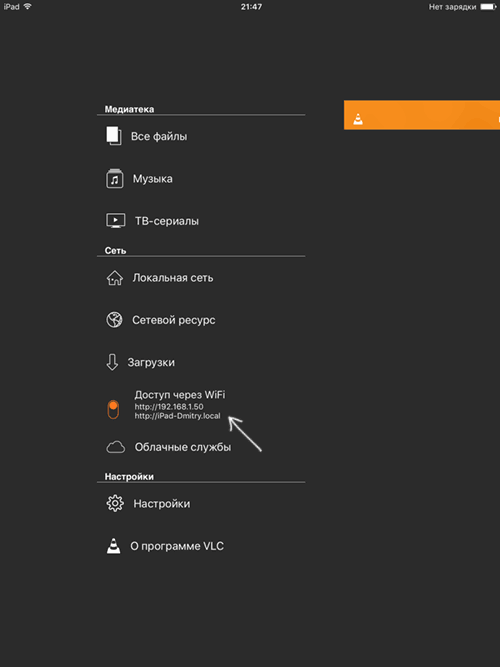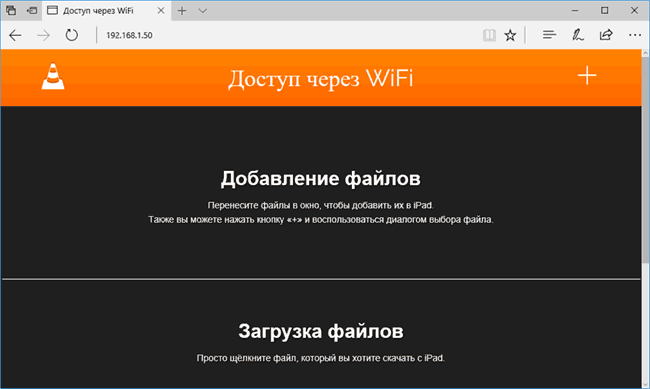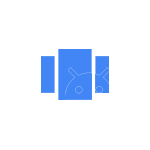 Одно из главных преимуществ Android перед другими мобильными ОС — широкие возможности настройки интерфейса и оформления. Помимо встроенных средств для этого, существуют сторонние приложения — лаунчеры, изменяющие вид главного экрана, рабочих столов, док-панели, иконок, меню приложений, добавляющие новые виджеты, эффекты анимации и прочие возможности.
Одно из главных преимуществ Android перед другими мобильными ОС — широкие возможности настройки интерфейса и оформления. Помимо встроенных средств для этого, существуют сторонние приложения — лаунчеры, изменяющие вид главного экрана, рабочих столов, док-панели, иконок, меню приложений, добавляющие новые виджеты, эффекты анимации и прочие возможности.
В этом обзоре — лучшие бесплатные лаунчеры для Android телефонов и планшетов на русском языке, краткая информация об их использовании, функциях и настройках и, в некоторых случаях — недостатках.
Примечание: меня могут поправить, что правильно — «лончер» и да, я согласен, с точки зрения произношения на английском языке — это именно так. Однако более 90 процентов русскоязычных людей пишут именно «лаунчер», потому в статье используется именно это написание.
Google Старт (Google Now Launcher)
Google Now Launcher — это тот лаунчер, который используется на «чистом» Android и, с учетом того, что многие телефоны имеют в качестве предустановленного свою, не всегда удачную, оболочку, использовать стандартный Google Старт может быть оправдано.
Все, кто знаком со стоковым андроидом, знают об основных функциях Google Старт: «Ok, Google», целый «рабочий стол» (экран слева), отданный под Google Now (при наличии приложения «Google»), отлично работающий поиск по устройству и настройкам.

Т.е. если задача — максимально приблизить свое «кастомизированное» производителем устройство к чистому Android, начать имеет с установки Google Now Launcher (доступен в Play Маркет здесь https://play.google.com/store/apps/details?id=com.google.android.launcher ).
Из возможных недостатков, по сравнению с некоторыми сторонними лаунчерами — отсутствие поддержки тем, изменения иконок и подобных функции, связанных с гибкой настройкой оформления.
Nova Launcher
Nova Launcher — один из самых популярных бесплатных (есть и платная версия) лаунчеров для Android смартфонов и планшетов, который заслуженно остается одним из лидеров в течение последних нескольких лет (некоторое другое ПО такого рода со временем, к сожалению, становится хуже).
Вид Nova Launcher по умолчанию близок к таковому у Google Старт (разве что можно при первоначальной настройке выбрать темную тему оформления, направления прокрутки в меню приложений).
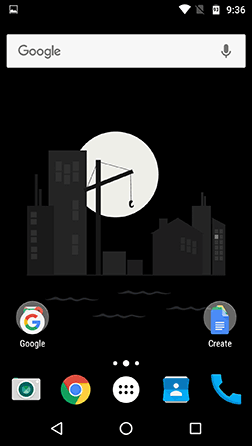
Все возможности кастомизации вы можете найти в настройках Nova Launcher, среди них (за исключением стандартных параметров количества рабочих столов и общих для большинства лаунчеров настроек):
- Различные темы для иконок Android
- Настройка цветов, размеров иконок
- Горизонтальная и вертикальная прокрутка в меню приложений, поддержка прокрутки и добавления виджетов в док-панель
- Поддержка ночного режима (изменение цветовой температуры в зависимости от времени)
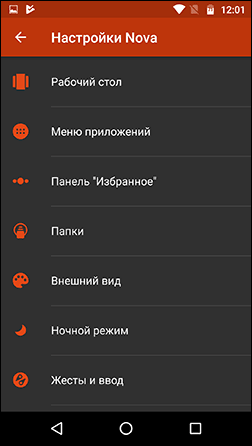
Одно из важных преимуществ Nova Launcher, отмечаемое в отзывах многими пользователями — высокая скорость работы даже не на самых быстрых аппаратах. Из особенностей (не замеченных мной в других лончерах на текущий момент времени) — поддержка в меню приложений долгого нажатия по приложению (в тех приложениях, которые это поддерживают, появляется меню с выбором быстрых действий).
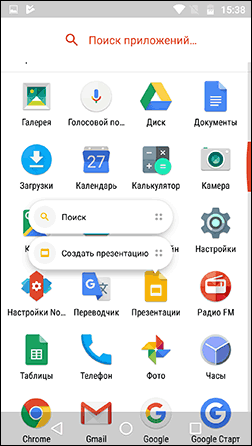
Скачать Nova Launcher можно в Google Play — https://play.google.com/store/apps/details?id=com.teslacoilsw.launcher
Microsoft Launcher (ранее назывался Arrow Launcher)
Андроид лаунчер Arrow разработан Microsoft и, на мой взгляд, у них получилось очень удачное и удобное приложение.
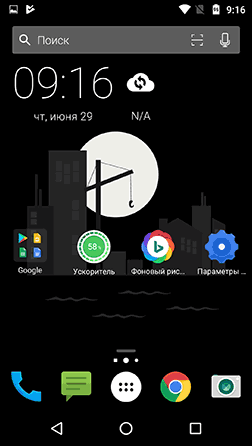
Среди особенных (по сравнению с другими подобными) функций именно в этом лаунчере:
- Виджеты на экране слева от основных рабочих столов для последних приложений, заметок и напоминаний, контактов, документов (для некоторых виджетов требуется вход с учетной записью Майкрософт). Виджеты очень напоминают таковые на iPhone.
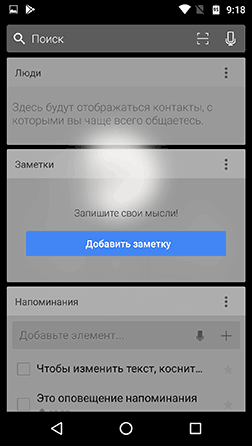
- Настройки жестов.
- Обои Bing с ежедневной сменой (также можно менять вручную).
- Очистка памяти (впрочем, такое есть и в других лаунчерах).
- Сканер QR-кодов в строке поиска (кнопка слева от микрофона).
Еще одно заметное отличие в Arrow Launcher — меню приложений, напоминающее список приложений в меню Пуск Windows 10 и поддерживающее по умолчанию функцию скрытия приложений из меню (в бесплатной версии Nova Launcher, например, функция недоступна, хотя очень востребована, см. Как отключить и скрыть приложения на Android).
Подводя итог, рекомендую, как минимум, попробовать, особенно если вы используете сервисы Майкрософт (и даже если нет). Страница Arrow Launcher в Play Маркет — https://play.google.com/store/apps/details?id=com.microsoft.launcher
Apex Launcher
Apex Launcher — еще один быстрый, «чистый» и предлагающий широкие возможности настроек оформления лаунчер для андроид, заслуживающий внимания.
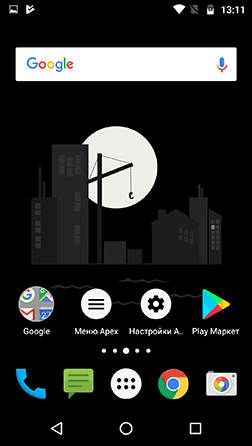
Особенно интересным этот лаунчер может оказаться для тех, кто не любит излишней перегруженности и, одновременно, желает, чтобы имелась возможность настроить почти всё по своему желанию, включая жесты, вид док-панели, размеры иконок и многое другое (скрытие приложений, выбор шрифтов, множество доступных тем оформления).
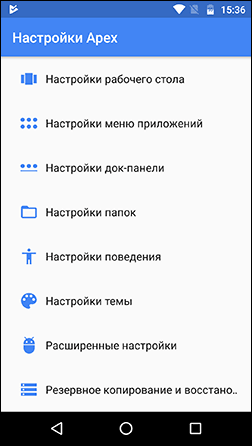
Скачать Apex Launcher можно в Google Play — https://play.google.com/store/apps/details?id=com.anddoes.launcher
Go Launcher
Если бы меня спросили про лучший лаунчер для андроид ровно 5 лет назад, я бы однозначно ответил — Go Launcher (он же — Go Launcher EX и Go Launcher Z).
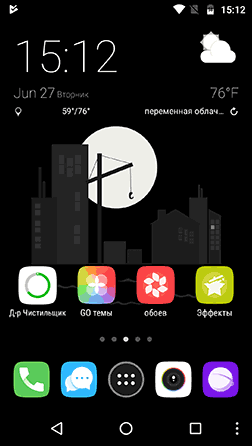
На сегодня такой однозначности в моем ответе не будет: приложение обросло нужными и ненужными функциями, избыточной рекламой, и, кажется, потеряло в скорости работы. Тем не менее, думаю, кому-то может прийтись по душе, причины для этого есть:
- Огромный выбор бесплатных и платных тем оформления в Play Маркет.
- Значительный набор функций, многие из которых в других лаунчерах доступны только в платных версиях или вообще недоступны.
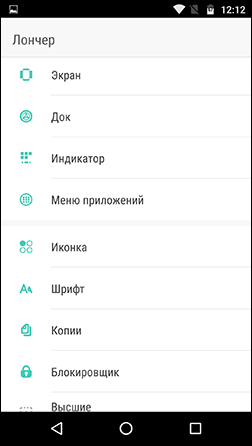
- Блокировка запуска приложений (см. также: Как поставить пароль на приложение Android).
- Очистка памяти (хотя польза этого действия для Android устройств в некоторых случаях сомнительна).
- Собственный менеджер приложений, и другие утилиты (например, проверка скорости Интернета).
- Набор неплохих встроенных виджетов, эффектов для обоев и перелистывания рабочих столов.
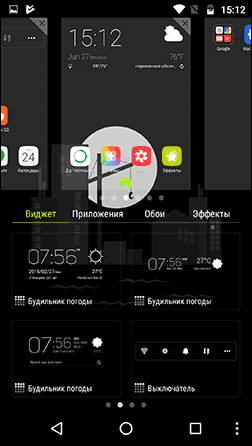
Это не полный список: в Go Launcher действительно много всего. Хорошо это или плохо — судить вам. Скачать приложение можно здесь: https://play.google.com/store/apps/details?id=com.gau.go.launcherex
Pixel Launcher
И еще один официальный лаунчер от Google — Pixel Launcher, впервые представленный на собственных сматрфонах Google Pixel. Во многом схож с Google Старт, но есть и отличия в меню приложений и способе их вызова, ассистенте, поиске на устройстве.
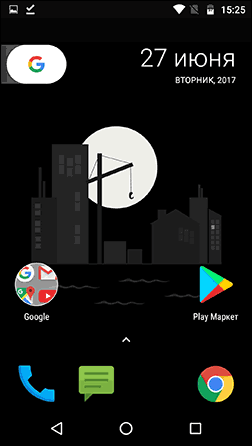
Его можно скачать из Play Маркет: https://play.google.com/store/apps/details?id=com.google.android.apps.nexuslauncher но с большой вероятностью вы увидите сообщение о том, что ваше устройство не поддерживается. Тем не менее, если есть желание поэкспериментировать, можно скачать APK с лаунчером Google Pixel (см. Как скачать APK с Google Play Маркет), с большой вероятностью, он запустится и будет работать (требуется Android версии 5 и более новой).
На этом завершаю, но если вы можете предложить свои отличные варианты лаунчеров или отметить какие-то недостатки перечисленных, ваши комментарии будут полезны.
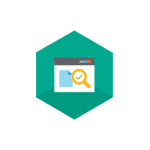 Сравнительно недавно Kaspersky запустила новый бесплатный сервис онлайн проверки на вирусы — VirusDesk, позволяющий проверить файлы (программы и другие), размером до 50 мегабайт, а также сайты в Интернете (ссылки) без установки антивируса на компьютер с использованием тех же баз, что задействованы в антивирусных продуктах Касперского.
Сравнительно недавно Kaspersky запустила новый бесплатный сервис онлайн проверки на вирусы — VirusDesk, позволяющий проверить файлы (программы и другие), размером до 50 мегабайт, а также сайты в Интернете (ссылки) без установки антивируса на компьютер с использованием тех же баз, что задействованы в антивирусных продуктах Касперского.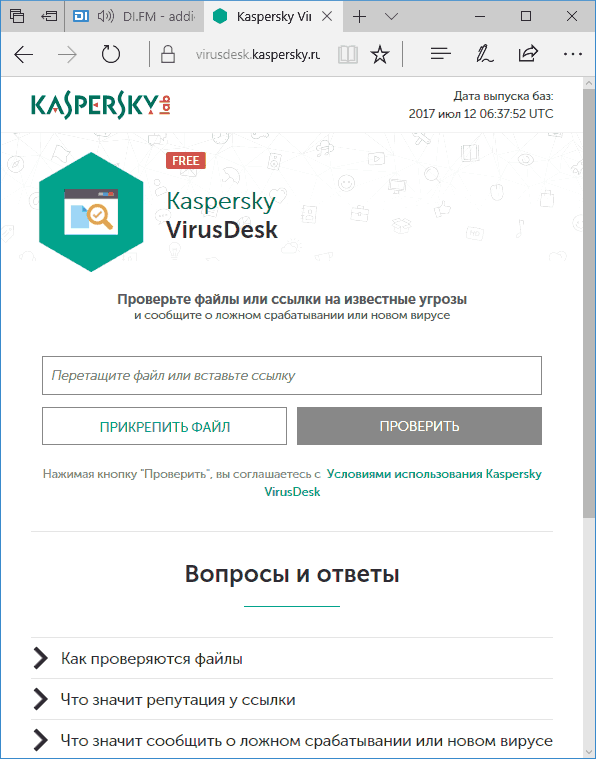
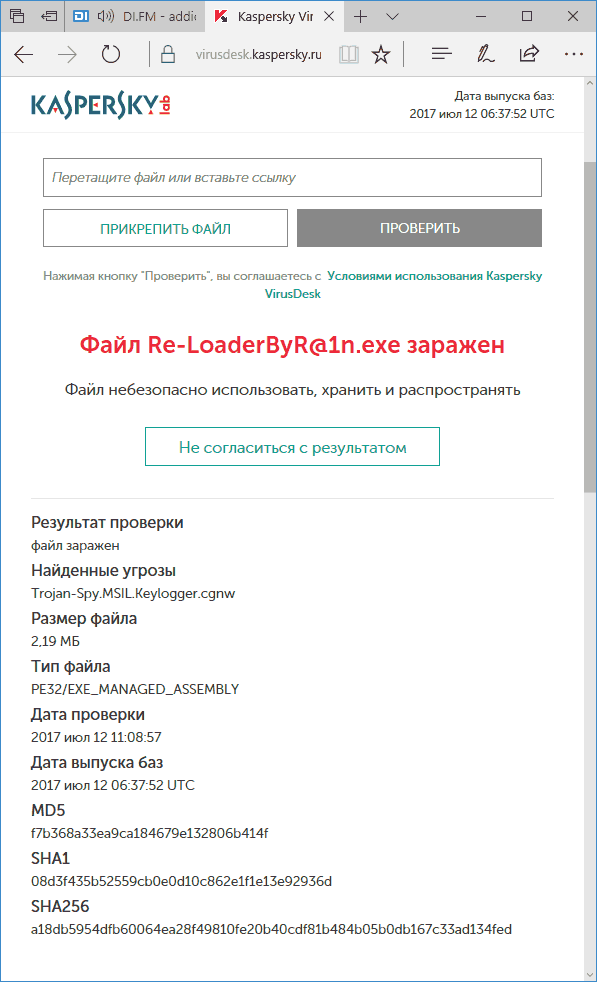
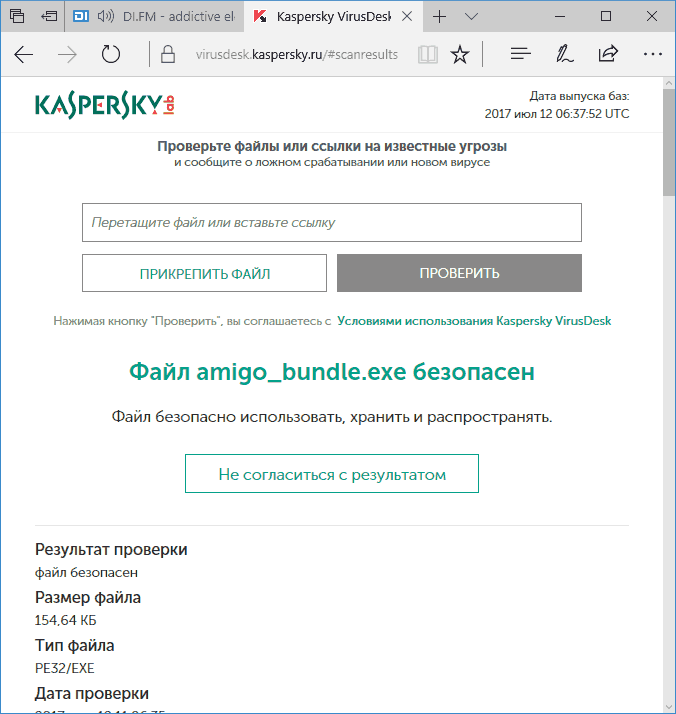
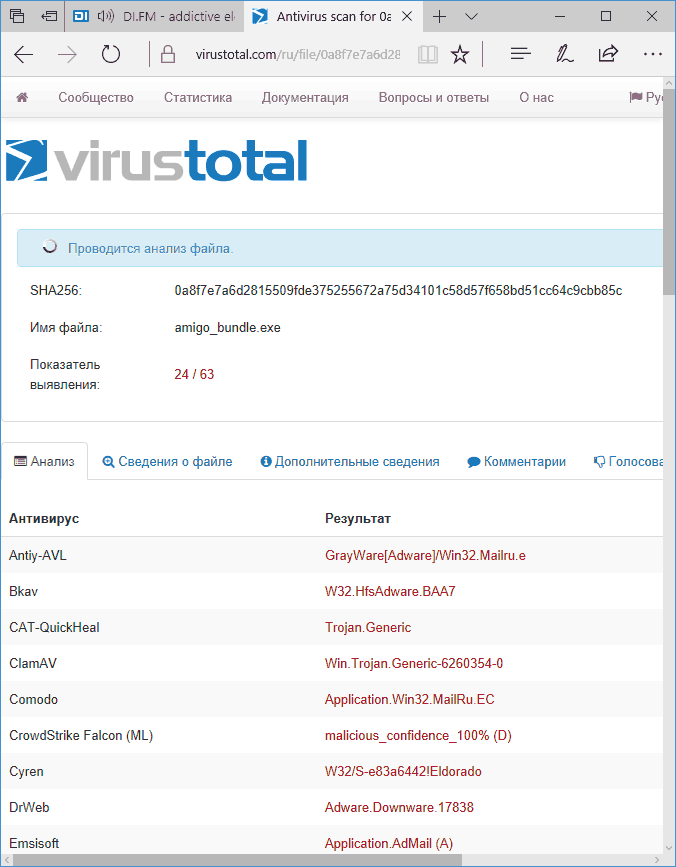
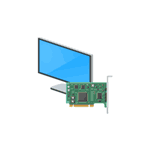 В последнее время пользователи часто сталкиваются с ошибками, такими как D3D11 CreateDeviceAndSwapChain Failed, «Не удалось инициализировать DirectX 11», «Запуск программы невозможен, так как файл d3dx11.dll отсутствует на компьютере» и подобными. Чаще это происходит в Windows 7, но при некоторых условиях можно столкнуться с проблемой и в Windows 10.
В последнее время пользователи часто сталкиваются с ошибками, такими как D3D11 CreateDeviceAndSwapChain Failed, «Не удалось инициализировать DirectX 11», «Запуск программы невозможен, так как файл d3dx11.dll отсутствует на компьютере» и подобными. Чаще это происходит в Windows 7, но при некоторых условиях можно столкнуться с проблемой и в Windows 10.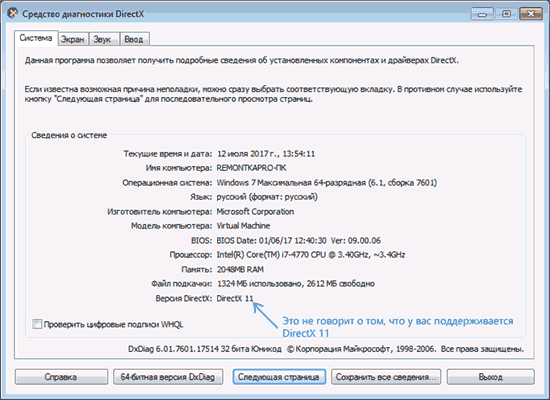

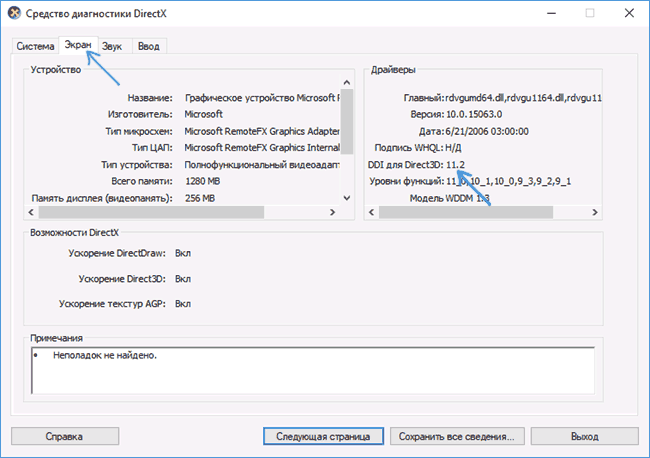
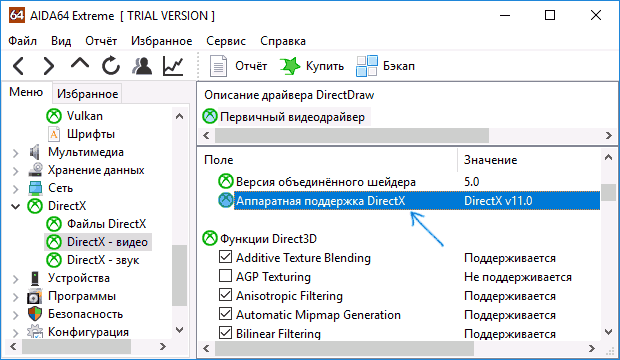
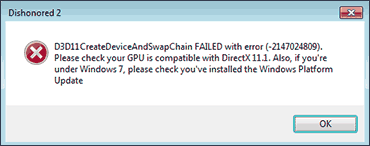
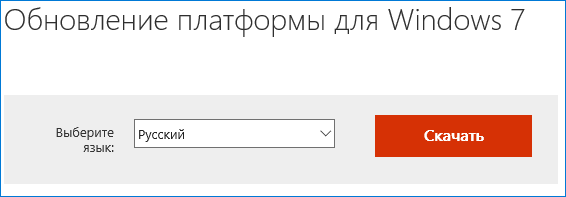
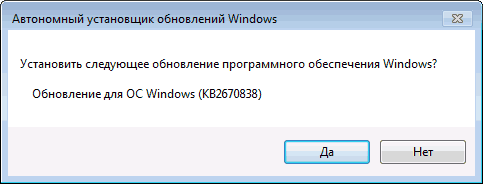
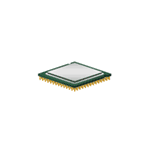 Сокет на материнской плате компьютера — это, условно, конфигурация разъема для установки процессора (и контактов на самом процессоре), при этом, в зависимости от модели, процессор может быть установлен только в определенный сокет, например, если CPU предназначен для сокета LGA 1151, его не следует пытаться установить в имеющуюся у вас материнскую плату с LGA 1150 или LGA 1155. Наиболее распространенные на сегодня варианты, помимо уже перечисленных — LGA 2011-v3, SocketAM3+, SocketAM4, SocketFM2+.
Сокет на материнской плате компьютера — это, условно, конфигурация разъема для установки процессора (и контактов на самом процессоре), при этом, в зависимости от модели, процессор может быть установлен только в определенный сокет, например, если CPU предназначен для сокета LGA 1151, его не следует пытаться установить в имеющуюся у вас материнскую плату с LGA 1150 или LGA 1155. Наиболее распространенные на сегодня варианты, помимо уже перечисленных — LGA 2011-v3, SocketAM3+, SocketAM4, SocketFM2+.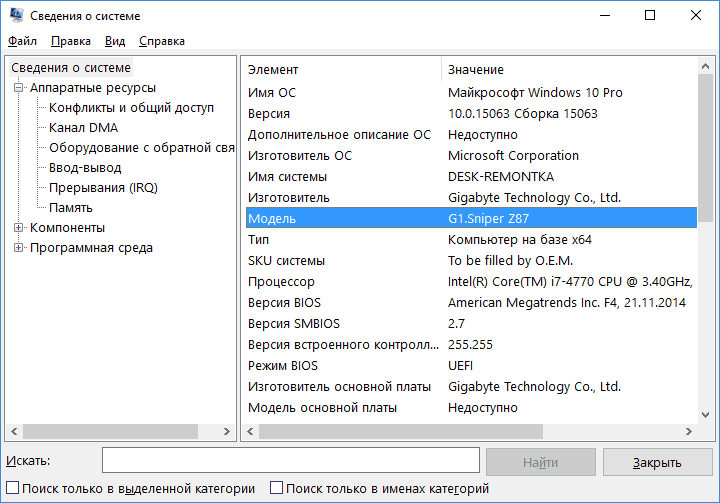
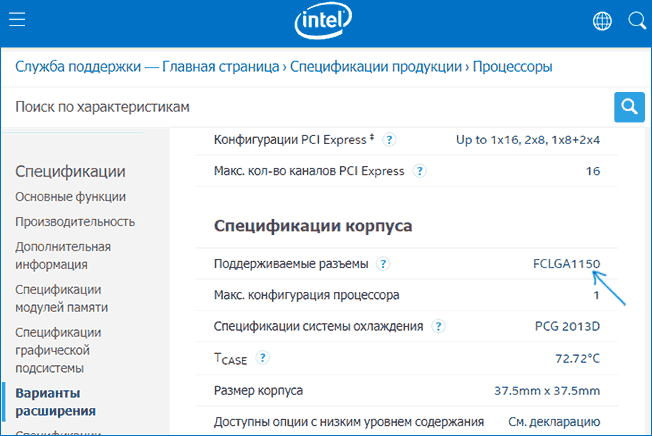
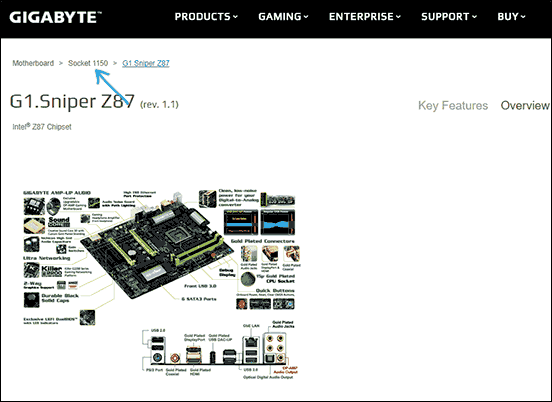
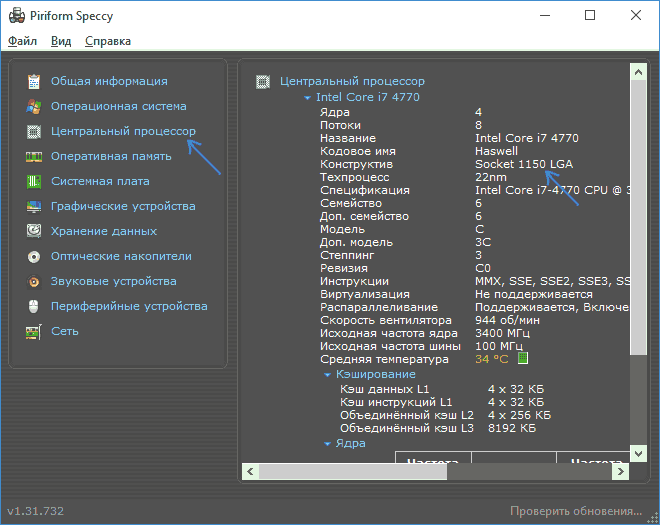


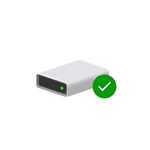 Сначала в Windows Server, а теперь и в Windows 10 появилась современная файловая система REFS (Resilient File System), в которой вы можете отформатировать жесткие диски компьютера или созданные системными средствами дисковые пространства.
Сначала в Windows Server, а теперь и в Windows 10 появилась современная файловая система REFS (Resilient File System), в которой вы можете отформатировать жесткие диски компьютера или созданные системными средствами дисковые пространства.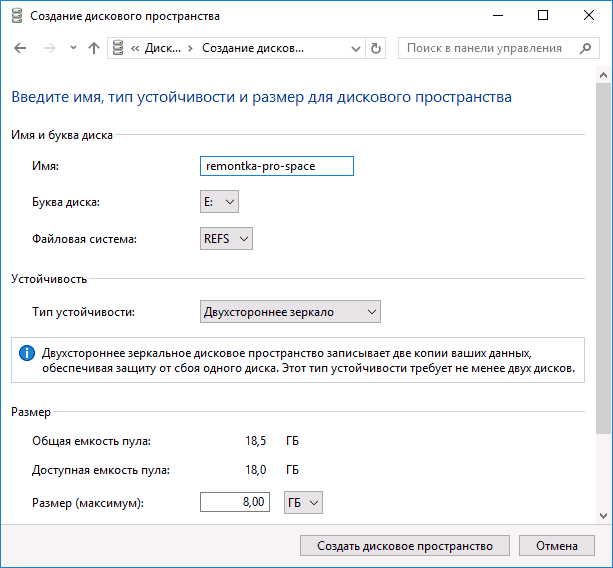
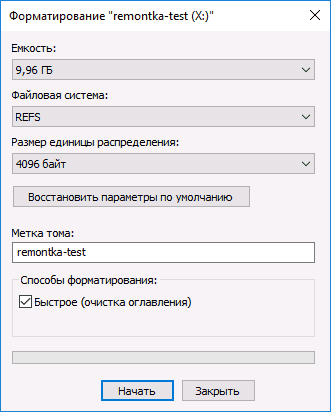
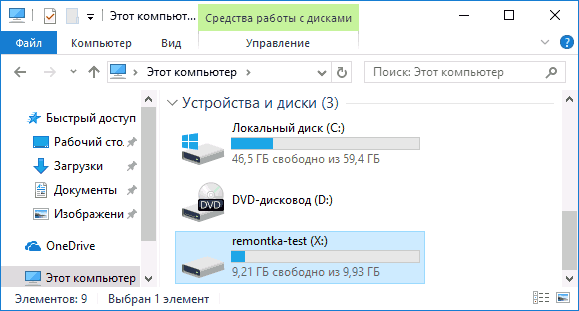
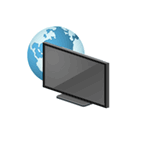 С учетом того, что скорость доступа в Интернет сегодня позволяет легко смотреть видео в высоком качестве, просмотр телевидения по сети также не представляет особенных проблем. В этом обзоре эфирного онлайн ТВ — о различных способах просмотра телеканалов в Интернете как на официальных сайтах, так и на сторонних сервисах.
С учетом того, что скорость доступа в Интернет сегодня позволяет легко смотреть видео в высоком качестве, просмотр телевидения по сети также не представляет особенных проблем. В этом обзоре эфирного онлайн ТВ — о различных способах просмотра телеканалов в Интернете как на официальных сайтах, так и на сторонних сервисах.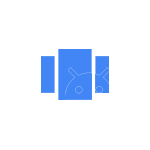 Одно из главных преимуществ Android перед другими мобильными ОС — широкие возможности настройки интерфейса и оформления. Помимо встроенных средств для этого, существуют сторонние приложения — лаунчеры, изменяющие вид главного экрана, рабочих столов, док-панели, иконок, меню приложений, добавляющие новые виджеты, эффекты анимации и прочие возможности.
Одно из главных преимуществ Android перед другими мобильными ОС — широкие возможности настройки интерфейса и оформления. Помимо встроенных средств для этого, существуют сторонние приложения — лаунчеры, изменяющие вид главного экрана, рабочих столов, док-панели, иконок, меню приложений, добавляющие новые виджеты, эффекты анимации и прочие возможности.
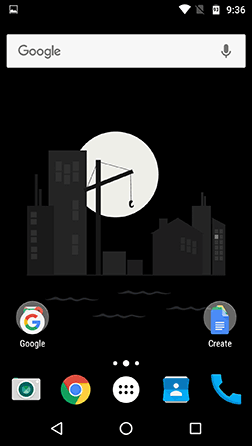
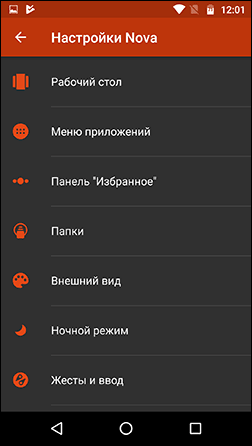
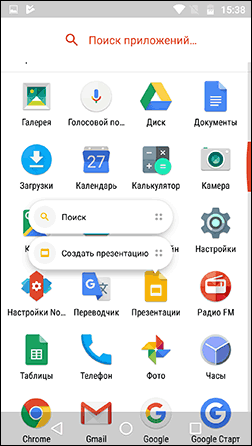
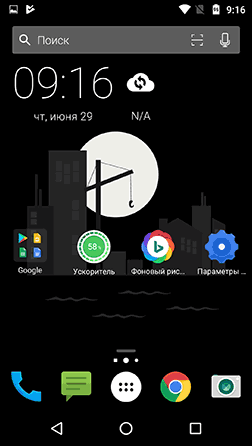
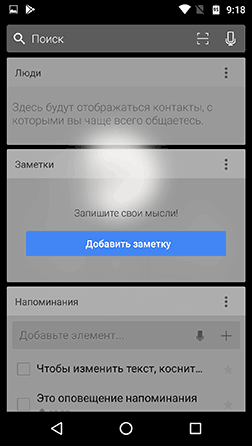
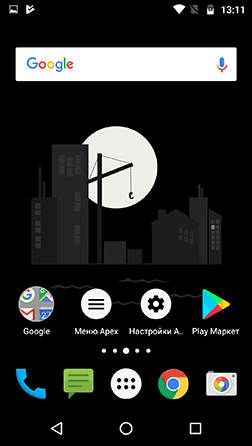
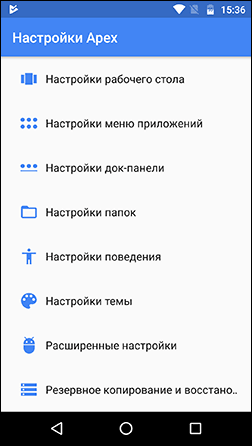
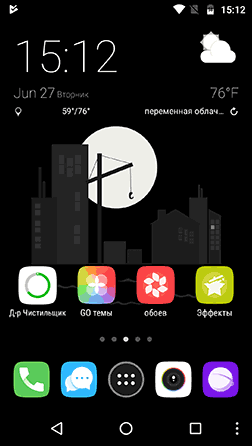
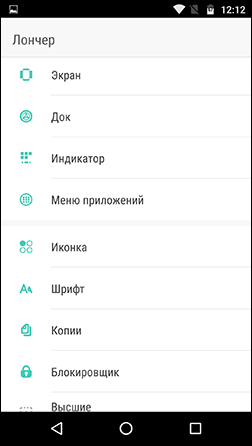
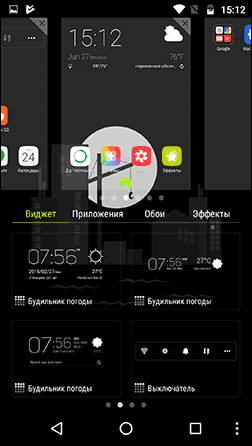
 В Windows 10 (и 8.1) присутствует встроенная функция «Дисковые пространства», позволяющая создавать зеркальную копию данных на нескольких физических жестких дисках или же использовать несколько дисков как один диск, т.е. создавать своего рода программные RAID массивы.
В Windows 10 (и 8.1) присутствует встроенная функция «Дисковые пространства», позволяющая создавать зеркальную копию данных на нескольких физических жестких дисках или же использовать несколько дисков как один диск, т.е. создавать своего рода программные RAID массивы.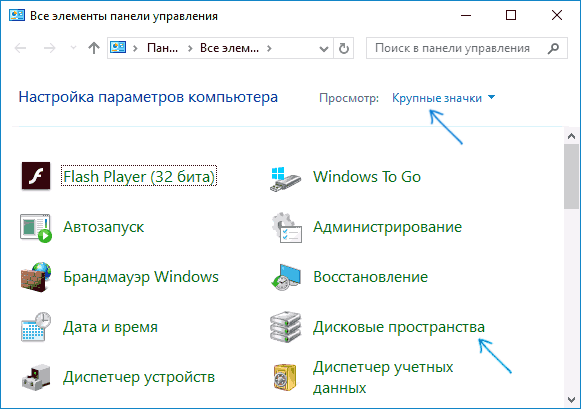
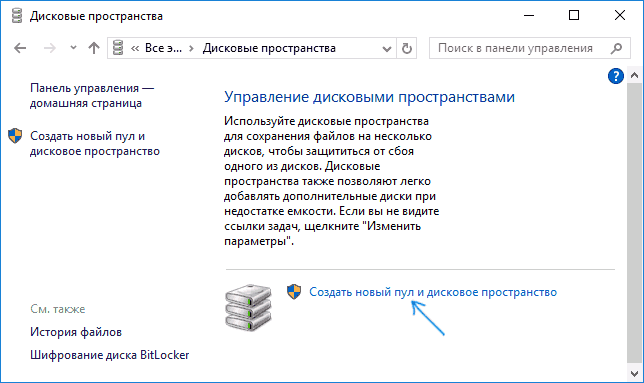
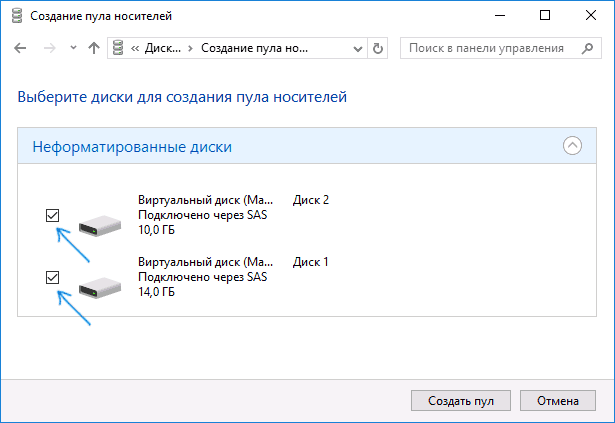
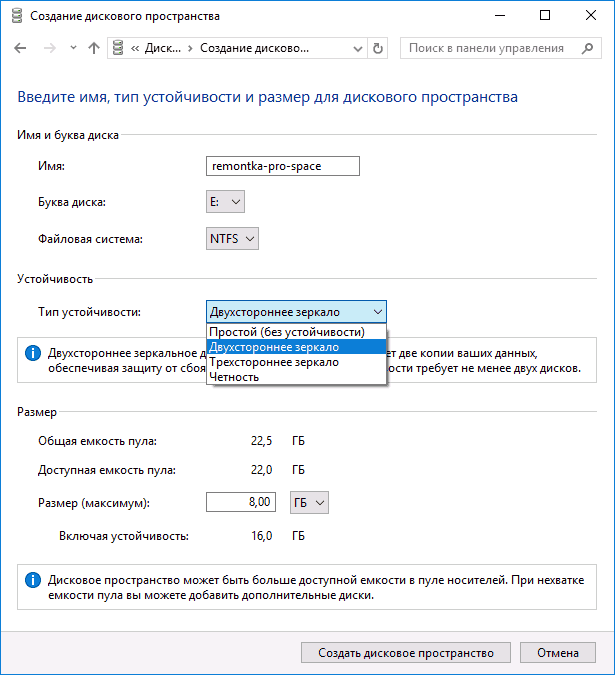
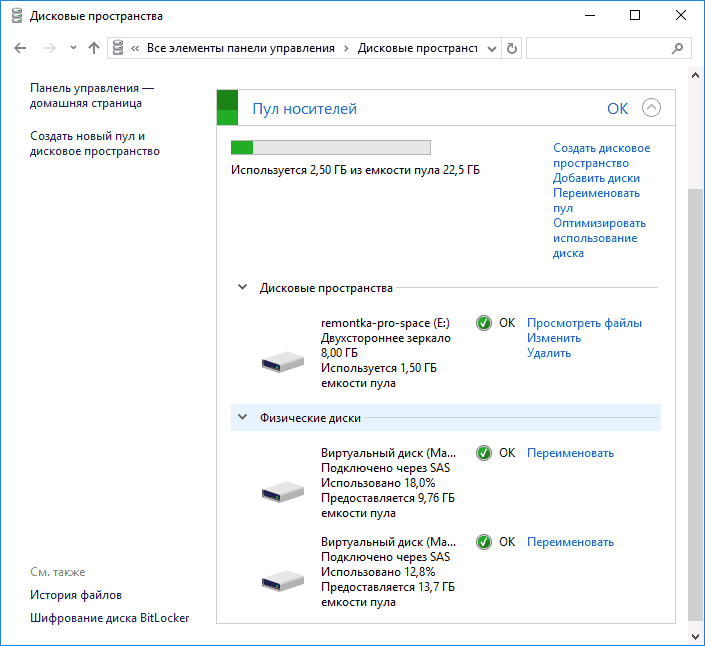
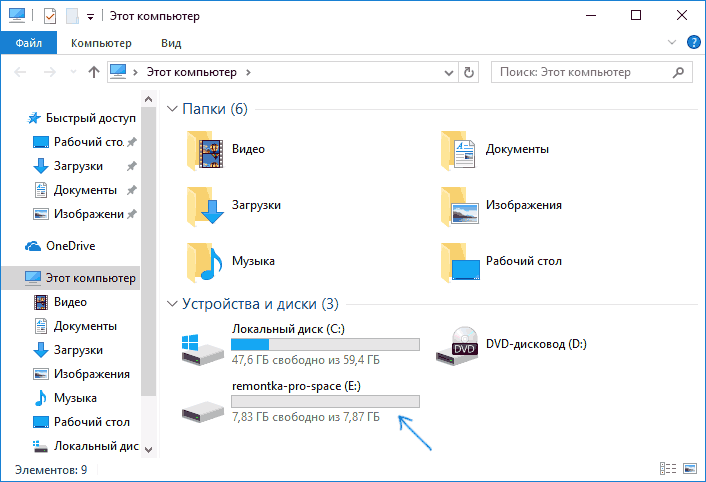
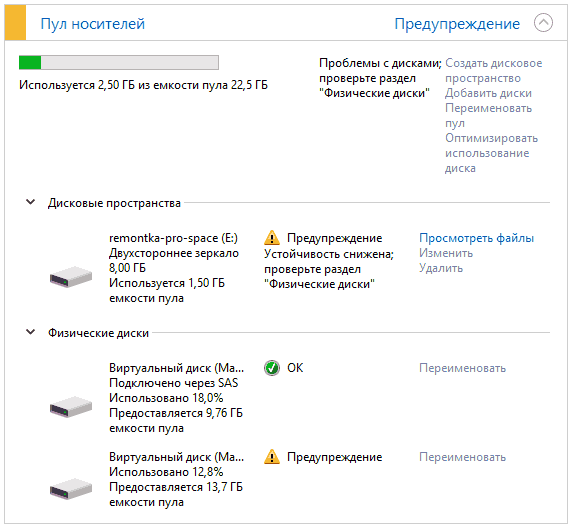
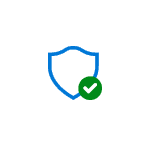 Встроенный в Windows 10 антивирус «Защитник Windows» — в целом, отличная и полезная функция, однако в некоторых случаях может мешать запуску необходимых программ, которым вы доверяете, а он — нет. Одно из решений —
Встроенный в Windows 10 антивирус «Защитник Windows» — в целом, отличная и полезная функция, однако в некоторых случаях может мешать запуску необходимых программ, которым вы доверяете, а он — нет. Одно из решений — 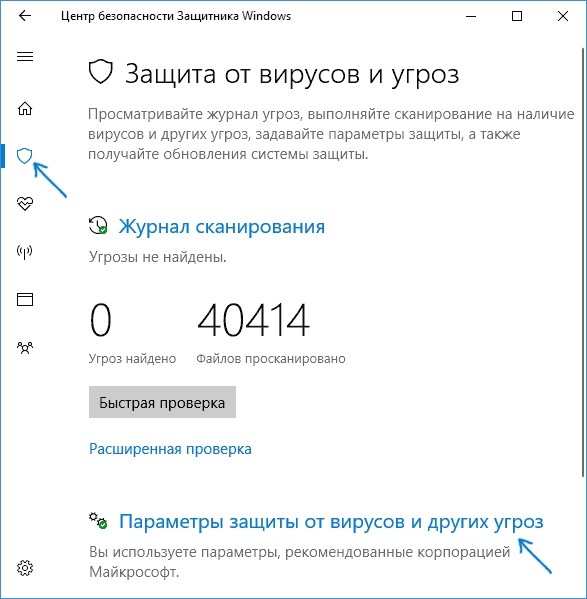
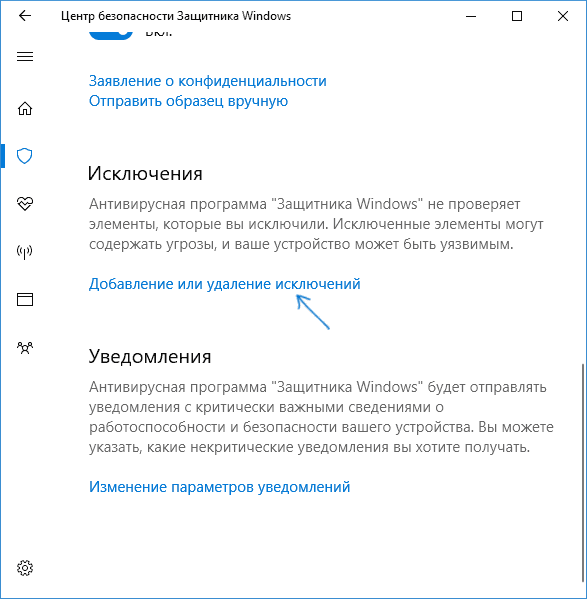
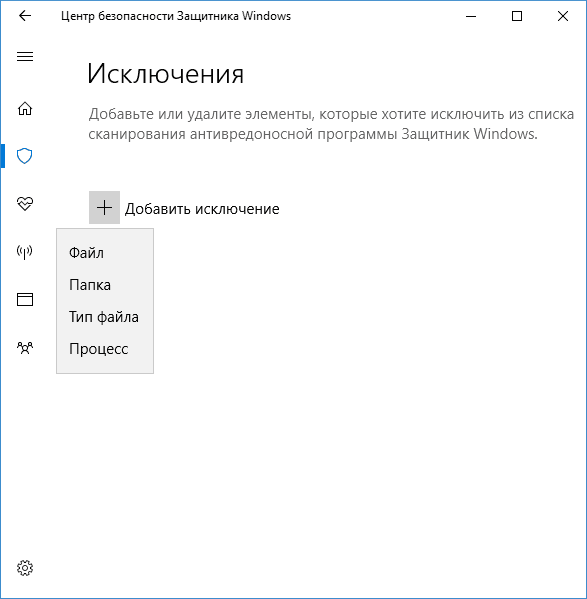
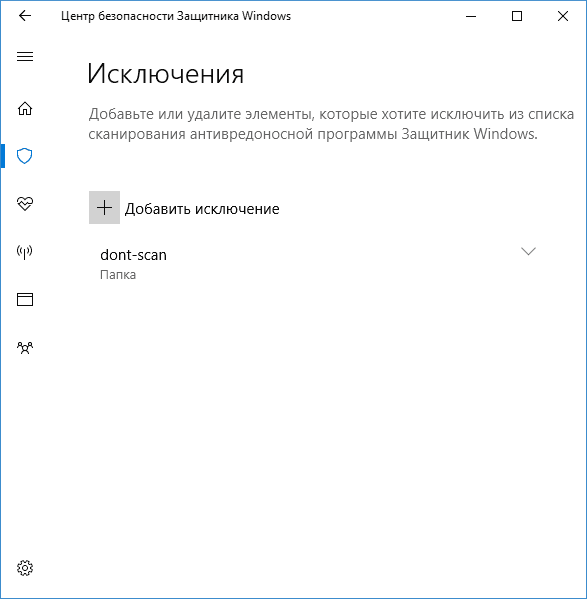
 Одна из возможных задач владельца iPhone или iPad — перенос на него видео, загруженного на компьютере или ноутбуке для последующего просмотра в пути, ожидании или где-то еще. К сожалению, сделать это просто скопировав видео-файлы «как на флешку» в случае с iOS не получится. Тем не менее, способов скопировать фильм предостаточно.
Одна из возможных задач владельца iPhone или iPad — перенос на него видео, загруженного на компьютере или ноутбуке для последующего просмотра в пути, ожидании или где-то еще. К сожалению, сделать это просто скопировав видео-файлы «как на флешку» в случае с iOS не получится. Тем не менее, способов скопировать фильм предостаточно.